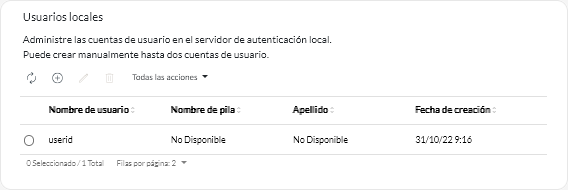Creación de cuentas de usuario para Lenovo XClarity Management Hub para dispositivos de cliente perimetral
Puede crear hasta 10 cuentas de usuario para Lenovo XClarity Management Hub.
Procedimiento
Para crear una cuenta de usuario, siga estos pasos.
Después de finalizar
Puede realizar las acciones siguientes desde la tarjeta Usuarios locales.
- Para modificar la contraseña y las propiedades de su cuenta de usuario, haga clic en el icono de Editar (
). Tenga en cuenta que las contraseñas no caducan.
- Elimine un usuario seleccionado haciendo clic en el icono de Eliminar (
).
Entregar comentarios